
In diesem Tutorial zeigen wir Ihnen, wie Sie Nagios auf Debian 11 installieren. Für diejenigen unter Ihnen, die es nicht wussten, Nagios ist ein Open-Source-Tool, das eine Zentrale der Enterprise-Klasse bietet Monitoring-Engine für IT-Überwachung, Netzwerküberwachung, Server- und Anwendungsüberwachung. Sie überwacht Ihre gesamte IT-Infrastruktur, um sicherzustellen, dass Systeme, Anwendungen, Dienste und Geschäftsprozesse ordnungsgemäß funktionieren. Im Falle eines Ausfalls kann Nagios das technische Personal benachrichtigen das Problem, sodass sie mit Behebungsprozessen beginnen können, bevor sich Ausfälle auf Geschäftsprozesse, Endbenutzer oder Kunden auswirken.
Dieser Artikel geht davon aus, dass Sie zumindest über Grundkenntnisse in Linux verfügen, wissen, wie man die Shell verwendet, und vor allem, dass Sie Ihre Website auf Ihrem eigenen VPS hosten. Die Installation ist recht einfach und setzt Sie voraus im Root-Konto ausgeführt werden, wenn nicht, müssen Sie möglicherweise 'sudo hinzufügen ‘ zu den Befehlen, um Root-Rechte zu erhalten. Ich zeige Ihnen Schritt für Schritt die Installation des Nagios-Überwachungstools auf einem Debian 11 (Bullseye).
Voraussetzungen
- Ein Server, auf dem eines der folgenden Betriebssysteme ausgeführt wird:Debian 11 (Bullseye).
- Es wird empfohlen, dass Sie eine neue Betriebssysteminstallation verwenden, um potenziellen Problemen vorzubeugen.
- SSH-Zugriff auf den Server (oder öffnen Sie einfach das Terminal, wenn Sie sich auf einem Desktop befinden).
- Ein
non-root sudo useroder Zugriff auf denroot user. Wir empfehlen, alsnon-root sudo userzu agieren , da Sie Ihr System beschädigen können, wenn Sie als Root nicht aufpassen.
Installieren Sie Nagios auf Debian 11 Bullseye
Schritt 1. Bevor wir Software installieren, ist es wichtig sicherzustellen, dass Ihr System auf dem neuesten Stand ist, indem Sie das folgende apt ausführen Befehle im Terminal:
sudo apt update sudo apt upgrade sudo apt install nano wget curl build-essential unzip openssl libssl-dev apache2 php libapache2-mod-php php-gd libgd-dev
Schritt 2. Benutzer und Gruppe für Nagios erstellen.
Führen Sie den folgenden Befehl unten aus, um einen Benutzer und eine Gruppe Nagios zu erstellen:
sudo make install-groups-users sudo usermod -a -G nagios www-data
Schritt 3. Installation von Nagios auf Debian 11.
Jetzt laden wir die neueste Version von Nagios von der offiziellen Seite herunter:
wget https://github.com/NagiosEnterprises/nagioscore/releases/download/nagios-4.4.6/nagios-4.4.6.tar.gz
Extrahieren Sie als Nächstes die heruntergeladene Datei mit dem folgenden Befehl:
tar xvzf nagios-4.4.6.tar.gz
Nachdem Nagios erfolgreich extrahiert wurde, navigieren Sie in das neue Verzeichnis, das die Dateien enthält, und beginnen Sie mit der Kompilierung:
cd nagios-4.4.6 ./configure --with-httpd-conf=/etc/apache2/sites-enabled sudo make all sudo make install sudo make install-daemoninit sudo make install-commandmode sudo make install-config
Als Nächstes richten wir die Apache-Webserver-Konfiguration ein:
sudo make install-webconf sudo a2enmod rewrite cgi
Erstellen Sie dann einen Webbenutzer zur Authentifizierung für die Nagios-Weboberfläche:
sudo htpasswd -c /usr/local/nagios/etc/htpasswd.users nagiosadmin
Wir müssen einige Ordnerberechtigungen ändern:
sudo chown www-data:www-data /usr/local/nagios/etc/htpasswd.users sudo chmod 640 /usr/local/nagios/etc/htpasswd.users
Schritt 4. Nagios-Plugins installieren.
Führen Sie den folgenden Befehl aus, um die neueste stabile Version des Plugins Nagios herunterzuladen:
wget https://github.com/nagios-plugins/nagios-plugins/releases/download/release-2.3.3/nagios-plugins-2.3.3.tar.gz
Extrahieren Sie als Nächstes die heruntergeladene Datei:
tar xvzf nagios-plugins-2.3.3.tar.gz
Ändern Sie danach das Verzeichnis plugins folder, dann kompilieren und installieren Sie:
cd nagios-plugins-2.3.3.tar.gz ./configure --with-nagios-user=nagios --with-nagios-group=nagios sudo make sudo make install
Zu guter Letzt, Sobald Sie mit der Konfiguration fertig sind, starten Sie die Apache- und Nagios-Dienste:
sudo systemctl restart apache2 sudo systemctl start nagios.service
Schritt 5. Firewall konfigurieren.
Falls eine Firewall auf Ihrem System läuft, achten Sie darauf, die erforderlichen Ports zu aktivieren:
sudo ufw allow 80 sudo ufw reload sudo ufw enable
Schritt 6. Zugriff auf die Nagios-Webschnittstelle.
Öffnen Sie nach erfolgreicher Installation einen Webbrowser und gehen Sie zu http://your-server-ip-address/nagios und Sie sehen den folgenden Bildschirm. Sie werden nach einem Benutzernamen und einem Passwort gefragt. Der Benutzername, an den Sie sich vielleicht erinnern, ist der, den wir in Schritt 3 festgelegt haben, also „nagiosadmin „
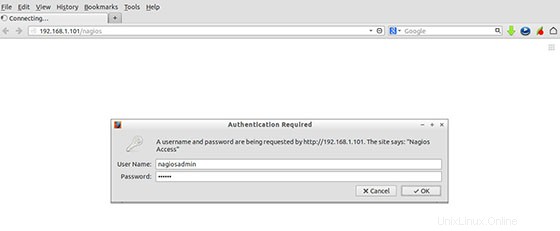
Herzlichen Glückwunsch! Sie haben Nagios erfolgreich installiert. Vielen Dank, dass Sie dieses Tutorial für die Installation der neuesten Version der Nagios-Überwachung auf Debian 11 Bullseye verwendet haben. Für zusätzliche Hilfe oder nützliche Informationen empfehlen wir Ihnen, die offizielle Nagios-Website.